联想电脑怎样进入bios,图文详细说明联想电脑怎样进入bios
Windows 7,中文名称视窗7,是由微软公司(Microsoft)开发的操作系统,内核版本号为Windows NT 6.1。Windows 7可供家庭及商业工作环境:笔记本电脑 、平板电脑 、多媒体中心等使用。Windows 7可供选择的版本有:入门版(Starter)、家庭普通版(Home Basic)、家庭高级版(Home Premium)、专业版(Professional)、企业版(Enterprise)(非零售)、旗舰版(Ultimate)。
联想是电脑市场上最受欢迎的品牌之一,它生产的电脑以出色的性能和普通的价格赢得了众多的消费者和用户。同时联想也是国产的龙头老大哥了,行走江湖多年,那么使用该品牌的用户对联想的认识有多少呢?就联想电脑怎么进入bios而言,摸不着头脑了吧,下面,小编就来跟大家解析联想电脑进入bios的操作方法。
联想的电脑在我国台式机市场上有非常多的用户和消费需求,很多家庭安装的电脑就是联想生产的。虽然使用这款产品有些年头用户大有人在,不过,小编就想弱弱的问一句:联想如何进入BIOS设置呢?不知道的用户有多少?举起手来,为此,小编就将联想电脑进入bios的方法告诉给大家听,你们说好不?
联想电脑怎么进入bios
首先打开电脑电源。当电脑屏幕上出现画面“Lenovo”的时候,并且在左下角还会看见如下字样“Press F2 to Setup”。
这时迅速按下键盘上的“F2”键,就可以进入BIOS设置了。
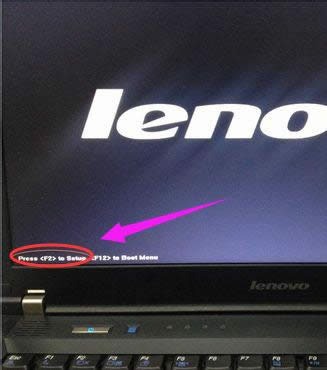
电脑示例1
接下来,电脑就会进入硬件的BIOS设置界面
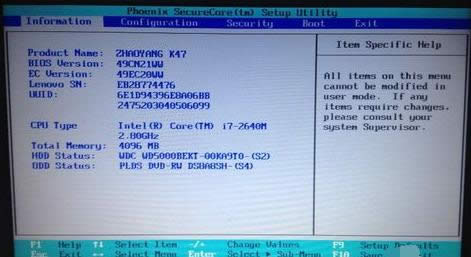
联想电脑示例2
当我们对电脑的BIOS设置完成以后,可以按键盘上的“F10”保存当前配置并且退出BIOS程序,
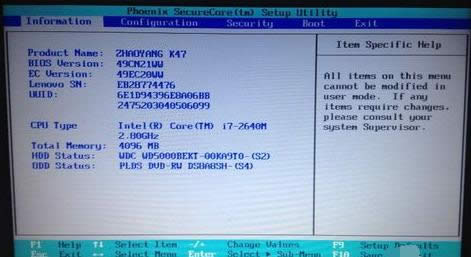
联想示例3
先中“YES”,按键盘上的“Enter”键就可以了。
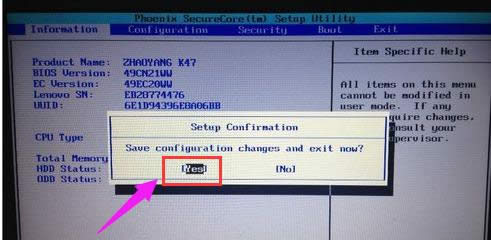
电脑示例4
如果在启动的时候,需要临时从其它设备上启动,比如光盘,U盘之类的,
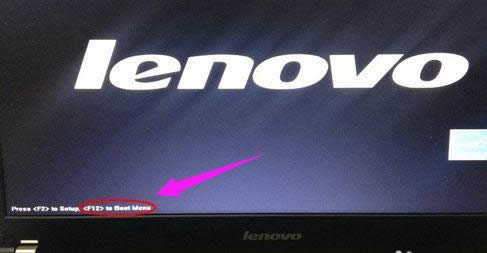
联想电脑示例5
可以在刚开机的时候,按“F12”键来选择启动顺序

联想电脑示例6
以上就是联想电脑进入bios的操作方法了,你们学会了没?
windows 7 的设计主要围绕五个重点——针对笔记本电脑的特有设计;基于应用服务的设计;用户的个性化;视听娱乐的优化;用户易用性的新引擎。 跳跃列表,系统故障快速修复等,这些新功能令Windows 7成为最易用的Windows。
……